اصطلاح نسخه لینوکس (Linux version) در زمینه سیستمعاملهای لینوکس معمولا به توزیع و نسخه خاصی از کرنل لینوکس اشاره دارد که بر روی یک سیستم خاص اجرا میشود. اگر مبتدی هستید بهتر است بدانید، کرنل لینوکس پایه و اساس سیستم عامل لینوکس است که سرویسهای اساسی و عملکرد مورد نیاز برای اجرای برنامهها و مدیریت منابع سیستم را ارائه میدهد.
هر توزیع لینوکس شامل یک نسخه خاص از کرنل لینوکس و مجموعهای از ابزارها و ابزارهای کمکی است که برای کار با آن نسخه کرنل طراحی شدهاند. توزیعهای مختلف لینوکس ممکن است شامل بستهها، کتابخانهها و برنامههای نرمافزاری متفاوتی نیز باشند.
این مطلب به بیان ۱۰ روش مختلف میپردازد که میتوانید اطلاعات نسخه را برای نصب لینوکس در کامپیوتر خود بررسی کنید. همچنین سه روش بررسی اطلاعات کرنل سیستم را بررسی خواهیم کرد.
چگونه نسخه کرنل لینوکس را بررسی کنید
کرنل لینوکس در قلب سیستم لینوکس قرار دارد. همه ابزارها و دستورات در نقطهای با کرنل ارتباط برقرار میکنند تا خروجی مورد نظر را اجرا و تولید کنند. علاوه بر این، کرنل مستقیم به سخت افزار متصل شده تا عملیات سخت افزاری را بهینه و ساده نماید.
به همین دلیل است که باید نسخه دقیق آن را بدانید زیرا هر به روز رسانی جزئی بهبودها و دیباگ را به همراه دارد.
برای دریافت نسخه کرنل لینوکس، دستور uname را اجرا کنید
دستور uname اطلاعات سیستم مانند معماری کرنل، نام، نسخه و release را نمایش میدهد. استفاده از دستور زیر را در ترمینال توصیه میکنیم:
# uname -srm
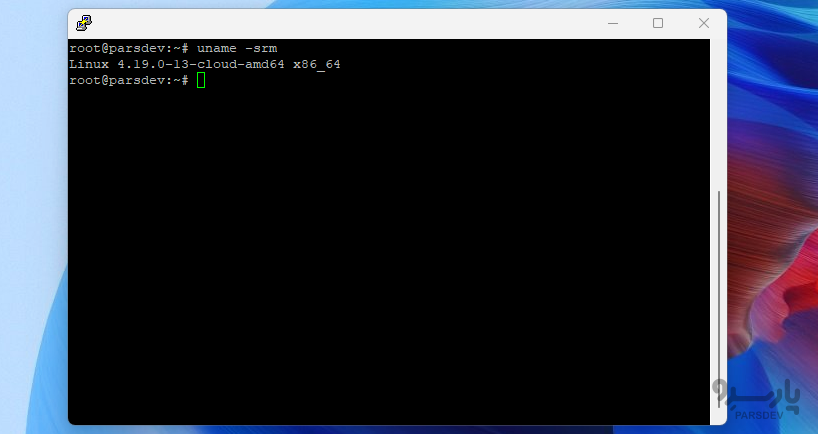
خروجی بالا نشان میدهد که کرنل لینوکس ۶۴ بیتی است و دارای نسخه ۵.۴.۰-۱۳۹-generic x86_64 است. این دستور اغلب زمانی مفید است که به سرعت به نسخه کرنل نیاز دارید.
نسخه کرنل لینوکس را از فایل proc/version/ چاپ کنید
فایل /proc/version حاوی اطلاعات مهمی در مورد کرنل لینوکس، کامپایلر سیستم و اطلاعات مرتبط است. توصیه میکنیم از دستور cat برای چاپ این فایل در ترمینال استفاده کنید:
# cat /proc/version
اطلاعات نسخه کرنل لینوکس را از dmesg دریافت کنید
نصبهای لینوکس شامل ابزار dmesg است که محتویات بافر کرنل را چاپ میکند. از آنجایی که خروجی این دستور میتواند طولانی باشد، دستور زیر را توصیه میکنیم که اطلاعات نامربوط را فیلتر میکند.
# dmesg | grep Linux
خروجی این دستور کرنل لینوکس نصب شده و اهمیت آن در کار با سخت افزار سیستم را نشان میدهد.
چگونه نسخه لینوکس را بررسی کنیم
با استفاده از یکی از روشهای زیر میتوانید نسخه لینوکس را بررسی کنید.
از lsb release Utility استفاده کنید
ابزار lsb releaseاطلاعاتی را در مورد پایگاه استاندارد لینوکس توزیع لینوکس (LSB) نمایش میدهد. این دستور باید روی هر توزیع لینوکس که شامل بسته lsb-release باشد کار کند. سینتکس دستور به صورت زیر است:
# lsb_release -a
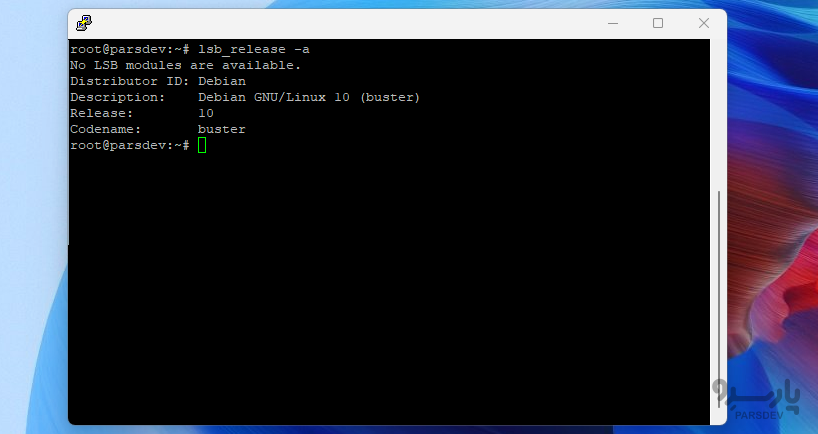
خط Description توزیع و نسخه لینوکس را نشان میدهد. همانطور که میبینید، سیستم تست Debian GNU/Linux 10 (buster) را اجرا میکند.
اگر به سادگی اطلاعات نسخه را بدون درهم ریختگی میخواهید، از سوئیچ d- برای نمایش فقط خط Description استفاده کنید که اطلاعات نسخه را نمایش میدهد.
فایل etc/os-release/ را برای اطلاعات نسخه لینوکس بررسی کنید
فایل etc/os-release/ حاوی دادههای شناسایی سیستم عامل و اطلاعات توزیع است. این فایل در بسته systemd و در هر سیستمی که از systemd استفاده میکند وجود دارد.
# cat /etc/os-release
اطلاعات نسخه لینوکس را از فایل etc/issue/ چاپ کنید
فایل etc/issue/ شامل متن شناسایی سیستم است که قبل از اعلان ورود ظاهر می شود. این فایل معمولا حاوی اطلاعاتی در مورد نسخه لینوکس است:
# cat /etc/issue
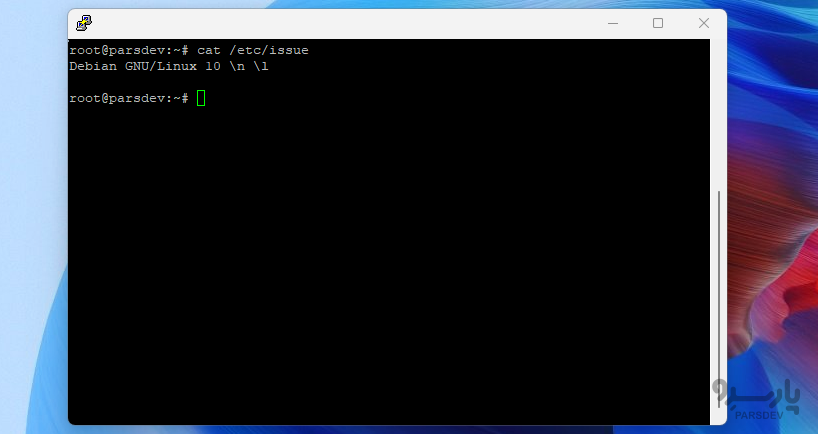
از فایل etc/*release/ استفاده کنید
اگر هیچ یک از دستورات بالا برای شما کار نمیکند، احتمالا یک توزیع لینوکس قدیمی و out-of-date را اجرا میکنید. به طور سنتی، اطلاعات نسخه لینوکس در فایلهای توزیع گنجانده نمیشد. در حالی که بسیار نادر است، ممکن است با این توزیعها در دستگاههای قدیمی مواجه شوید.
اگر اینطور است، دستور زیر را برای چاپ محتوای نسخه توزیع یا فایل نسخه توصیه میکنیم.
# cat /etc/*release
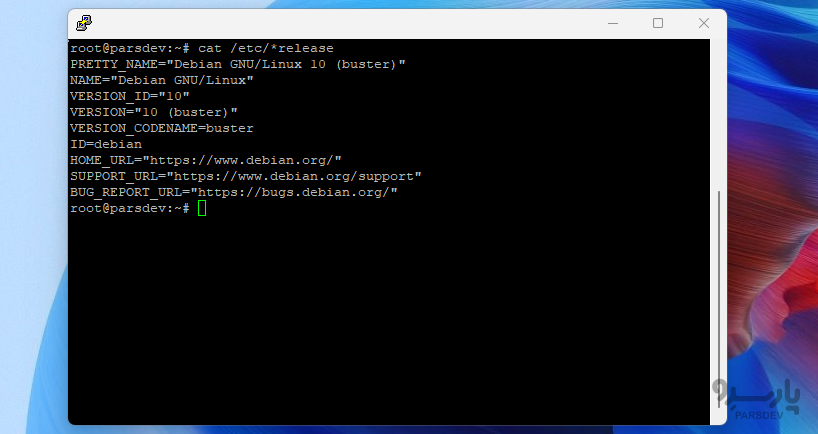
اطلاعات نسخه لینوکس را از etc/*version File/ دریافت کنید
فایل etc/*version/ جایگزینی برای فایل etc/*release/ در نظر گرفته میشود. اگر فایل *release وجود ندارد، میتوانید دستور زیر را برای دریافت اطلاعات توزیع لینوکس امتحان کنید:
# cat /etc/*version
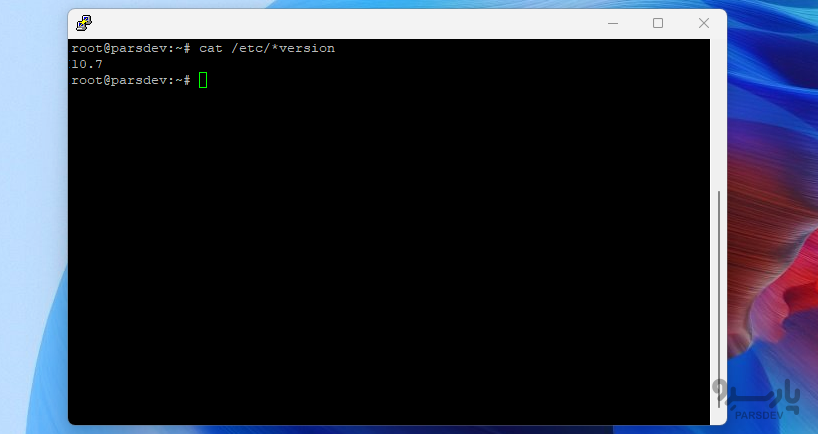
این دستور *version را که اغلب در توزیعهای قدیمیتر لینوکس وجود داشت، جستجو میکند.
نسخه لینوکس را برای توزیع خود دریافت کنید
برخی از توزیعهای لینوکس دارای فایلهای سفارشی هستند که حاوی اطلاعات نسخه هستند. به عنوان مثال، اگر در Red Hat هستید، دستور زیر را برای بررسی نسخه توزیع پیشنهاد میکنیم:
# cat /etc/redhat-release
به طور مشابه، اگر فدورا را اجرا می کنید، این دستور را اجرا کنید:
# cat /etc/fedora-release
خرید سرور مجازی در پنج موقعیت جغرافیایی ایران، ترکیه، هلند، آلمان و آمریکا با قابلیت تحویل آنی در پارسدو فراهم است.
اطلاعات نسخه لینوکس را از رابط کاربری گرافیکی بررسی کنید
اگر با استفاده از رابط کاربری گرافیکی سیستم راحتتر هستید، میتوانید مراحل زیر را دنبال کنید تا نسخه لینوکس را روی دستگاه خود نصب کنید. ما مراحل فرآیند کلی را پوشش خواهیم داد:
- روی دکمه Activities در گوشه پایین یا سمت چپ بالای دسکتاپ کلیک کنید.
- System را در نوار جستجو وارد کنید. یا میتوانید برنامه system information را راه اندازی کنید.
- در پنجره System Information/Settings، روی Details کلیک کنید تا اطلاعات توزیع لینوکس مانند نام و اطلاعات نسخه را ببینید.
- در توزیعهای محبوب لینوکس، این فرآیند با تغییرات جزئی اجرا میشود.
اوبونتو
این دستورالعملها را در تمام نسخههای پایدار اوبونتو دنبال کنید:
- روی دکمه Activities کلیک کنید
- System Settings را در نوار جستجو وارد کنید
- اطلاعات نسخه لینوکس را در تب Details بررسی کنید.
فدورا
برای بررسی نسخه فدورا دستورالعمل ها را دنبال کنید:
- روی دکمه Show Applications کلیک کنید.
- Settings را در نوار جستجو وارد کنید.
- اطلاعات نسخه لینوکس را از تب About دریافت کنید.
CentOS
اگر از سیستم CentOS استفاده می کنید، دستورالعمل های زیر را دنبال کنید:
- روی دکمه Applications کلیک کنید
- به System Tools > Settings بروید
- اطلاعات نسخه لینوکس را از تب System دریافت کنید.
نحوه بررسی اطلاعات عمومی لینوکس
مدیران سرور و کاربران اغلب نیاز به بررسی سریع اطلاعات سیستم در هنگام راه اندازی شبکه و عیب یابی دارند. در طول این سناریوها، کاربر به چندین آیتم اطلاعاتی از جمله توزیع لینوکس، نسخه لینوکس و نسخه کرنل نیاز دارد.
بسیاری از توزیعهای لینوکس systemd-based، راه سادهای برای دریافت تمام این اطلاعات از طریق دستور زیر ارائه میدهند:
# hostnamectl
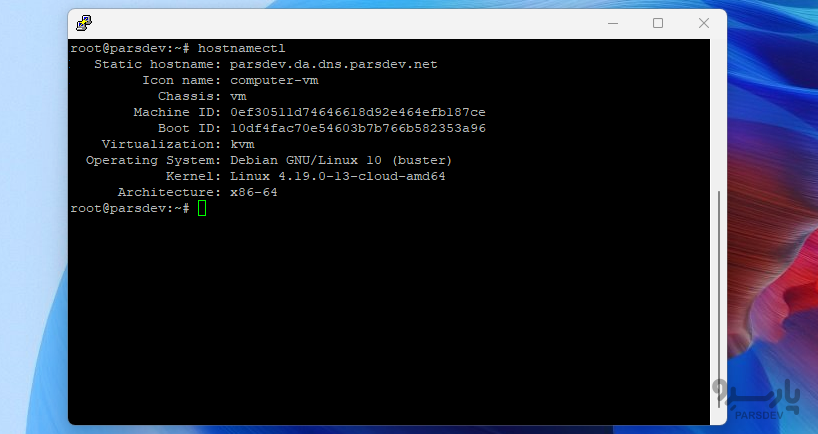
توجه داشته باشید که این دستور در توزیعهای محبوب لینوکس مانند فدورا، CentOS، Red Hat، Debian، Ubuntu، OpenSUSE و Arch کار میکند.
در نهایت، ما ابزار neofetch را پیشنهاد میکنیم تا دید بسیار کاربرپسندی از نسخه لینوکس سیستم و اطلاعات مربوط به آن داشته باشید. این ابزار اغلب در بسیاری از توزیعهای لینوکس از پیش نصب شده است. با این حال، اگر در سیستم شما وجود ندارد، می توانید به راحتی از طریق package manager پیش فرض آن را نصب کنید.
سپس، ابزار را با فراخوانی آن در اعلان راهاندازی کنید:
# neofetch
چرا باید نسخه لینوکس را در دستگاه خود بررسی کنید؟
دانستن اینکه کدام نسخه از لینوکس بر روی یک سیستم نصب شده است، به دلایل مختلف، از جمله عیب یابی، اطمینان از سازگاری با برنامههای کاربردی نرم افزاری خاص و صرفا به روز ماندن با آخرین ویژگیها و وصلههای امنیتی مفید است.
بررسی نسخه لینوکس آنقدر کار مهمی است که اغلب در میان اولین بررسیهایی است که هنگام تلاش برای نصب یک بسته بر روی دستگاه لینوکس انجام میشود. در بیشتر موارد، اگر بین وابستگیهای بسته و نسخه فعال لینوکس در دستگاه شما ناهماهنگی وجود داشته باشد، هشداری درباره ناسازگاری دریافت خواهید کرد.
همچنین باید بدانید که نسخه لینوکس از منظر امنیتی نیز مهم است.
با کشف آسیبپذیریها، توسعهدهندگان اصلاحاتی را منتشر میکنند که معمولا نسخه خاصی را هدف قرار میدهند. این بدان معناست که باید مراقب وصلههایی که دانلود و نصب می کنید روی دستگاه خود باشید.
با توجه به این اهمیت، نحوه بررسی نسخه توزیع لینوکس، از جمله رابط خط فرمان توزیع، رابط کاربری گرافیکی، یا ابزارهای اطلاعات سیستم، یک نیاز عملیاتی حیاتی است.
نقش کرنل لینوکس در توزیعهای لینوکس
بر خلاف سایر سیستم عاملها، لینوکس یک موجودیت واحد نیست و در طعمهای مختلف به نام توزیعهای لینوکس (Linux distros) ارائه میشود.
توزیع (distribution )، یک سیستم عامل کامل با کرنل لینوکس در هسته آن است. تیم تعمیر و نگهداری توزیع، ابزارها و اجزای نرم افزاری مختلفی را برای ساختن نسخه خود از سیستم عامل لینوکس اضافه می کند.
به طور سنتی، توزیع لینوکس از اجزای زیر تشکیل شده است:
- کرنل لینوکس (Linux Kernel): بخش مرکزی سیستم عامل. عملکردهای سطح پایین، انتزاع سخت افزاری/رابط و درایورهای مهم دستگاه را ارائه میدهد.
- کتابخانههای سیستم (System Libraries): مجموعهای از کتابخانههای سیستم (معمولا کتابخانه (glibc)). توزیع از اینها برای توابع اساسی سیستم استفاده میکند. برنامههای کاربردی سیستم نیز از این کتابخانهها برای ارتباط با سیستم عامل اصلی استفاده میکنند.
- رابط کاربری (User Interface): توزیعهای لینوکس انتخابی از رابط کاربری گرافیکی (GNOME، KDE، یا Xfce) و CLI را ارائه میدهند. کاربران از این رابطهای کاربری برای تعامل با سیستم و برنامههای شخص ثالث استفاده میکنند.
- بستههای نرم افزاری (Software Packages): همه توزیعهای اصلی لینوکس نسخههای بستههای نرم افزاری خود را در مخازن رسمی خود نگهداری می کنند. تیم تعمیر و نگهداری توزیع مراقب به روز رسانی این بسته ها و اطمینان از سازگاری است.
- سیستم مدیریت بسته(Package Management System): این سیستمها روشی ساده برای نصب، حذف و بهروزرسانی بستهها در سیستم ارائه میدهند.
همانطور که می بینید، کرنل لینوکس بخش مهمی از سیستم لینوکس است. تمام اجزا و عملیات ضروری در سطوحی به آن متصل میشوند تا درخواست های سطح بالا را به عملیات سطح پایینتر ترجمه کنند.
نتیجه گیری
بررسی نسخه لینوکس یک فرآیند ساده است که میتوان با استفاده از چند دستور در ترمینال به آن دست یافت.
uname -srm و lsb_release -a رایج ترین دستورات مورد استفاده برای نمایش اطلاعات دقیق در مورد توزیع لینوکس و نسخه کرنل هستند.
از دستورات دیگری مانند cat /etc/os-release و hostnamectl میتوان برای کسب اطلاعات بیشتر در مورد نسخه لینوکس استفاده کرد. دریافت نسخه لینوکس بسیار مهم است زیرا سازگاری نرم افزار و سخت افزار با سیستم عامل را تعیین میکند.







